
Frage: Wie setze ich das Linux-Subsystem auf einem Windows 10-System zurück? Einführung: Für Benutzer, die das Linux-Subsystem unter Windows 10 verwenden, kann es vorkommen, dass das Subsystem zurückgesetzt werden muss. In diesem Artikel finden Sie detaillierte Schritte zum Zurücksetzen des Linux-Subsystems. Booten: Wenn Sie Probleme mit dem Linux-Subsystem haben, beispielsweise eine Anwendung, die nicht gestartet werden kann, oder ein beschädigtes Dateisystem, lesen Sie weiter unten, um zu erfahren, wie Sie das Subsystem zurücksetzen und die normale Funktionalität wiederherstellen.
Öffnen Sie das Systemeinstellungsfenster und klicken Sie nacheinander auf [Anwendungen], [Anwendungen und Funktionen].
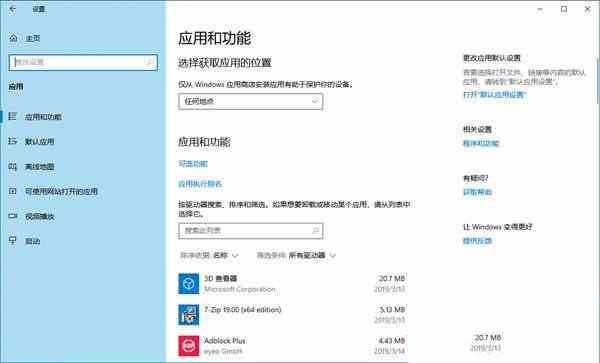
Schieben Sie das rechte Fenster und suchen Sie das installierte Linux-Subsystem.
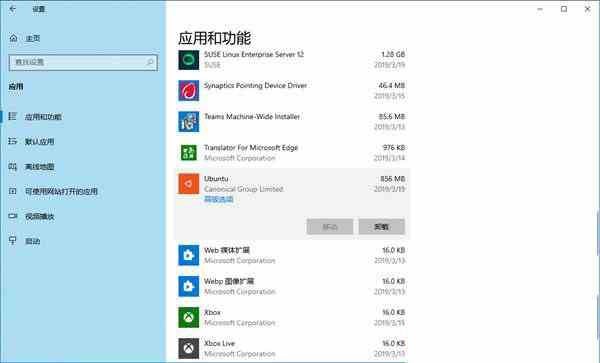
Hier nehmen wir [Ubuntu] als Beispiel, doppelklicken, um es zu öffnen, und klicken auf den Link [Erweiterte Optionen].
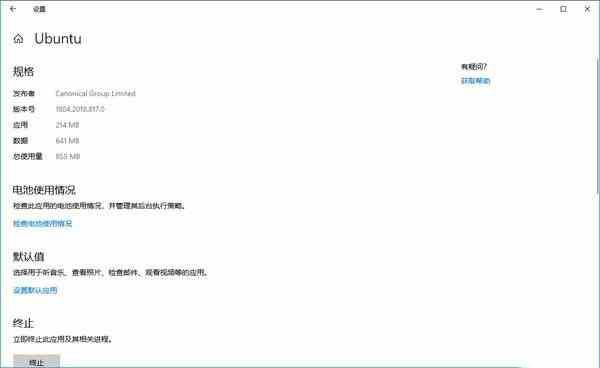
Zu diesem Zeitpunkt können Sie Beenden (unter dem Titel [Beendigung]), [Reparieren] (unter dem Titel [Zurücksetzen]), [Zurücksetzen] (unter dem Titel [Zurücksetzen]) und [Deinstallieren] sehen ] (Unter der Überschrift [Deinstallieren]) gibt es insgesamt vier Schaltflächen.
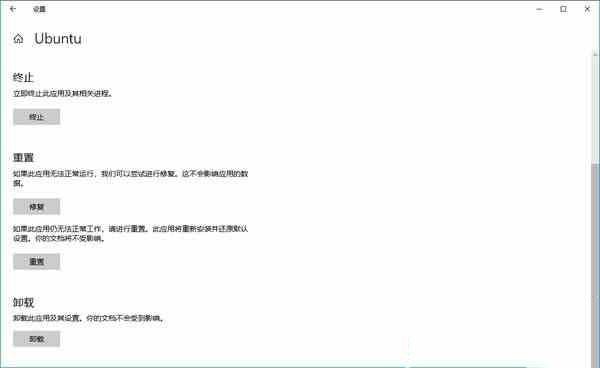
Klicken Sie auf die Schaltfläche [Zurücksetzen] unter der Überschrift [Zurücksetzen] und drücken Sie die Schaltfläche [Zurücksetzen], wenn das neue Fenster erscheint.
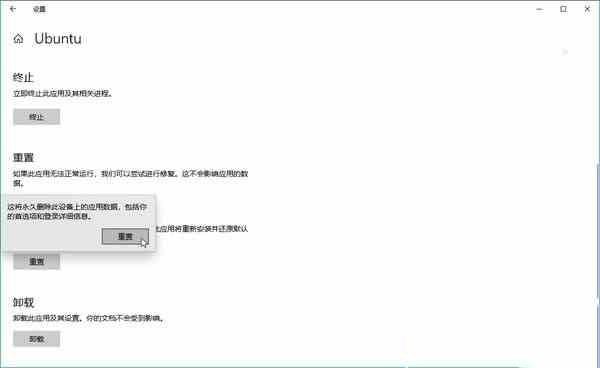
Wenn der Reset-Vorgang abgeschlossen ist, sehen Sie ein Häkchen auf der rechten Seite der Reset-Taste.
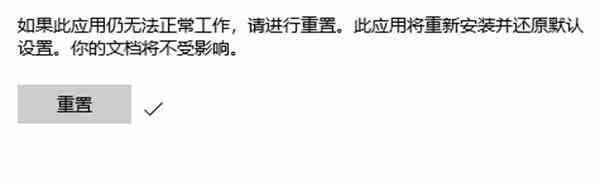
Wenn der Benutzer außerdem das gerade zurückgesetzte Linux-Subsystem startet, wird dieses saubere Subsystem neu installiert und der Benutzer muss es dann von Grund auf neu konfigurieren.
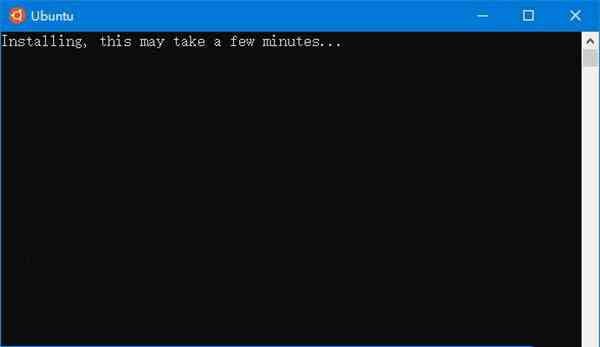
Das obige ist der detaillierte Inhalt vonSo setzen Sie das Linux-Subsystem im WIN10-System zurück. Für weitere Informationen folgen Sie bitte anderen verwandten Artikeln auf der PHP chinesischen Website!




